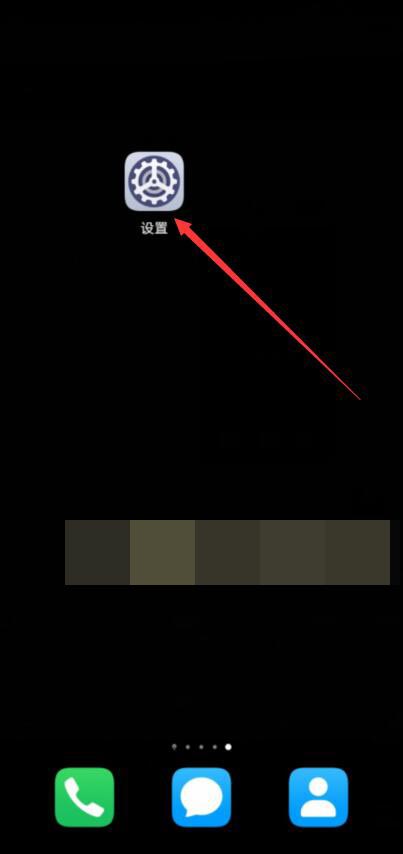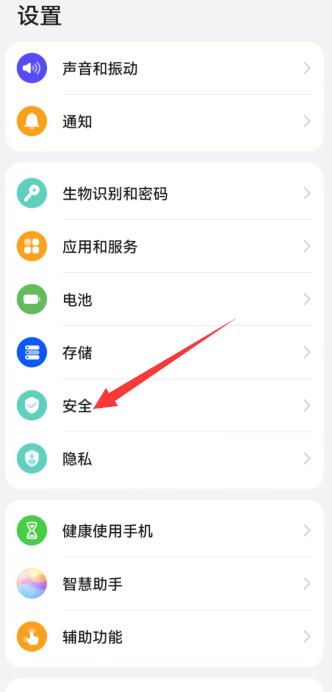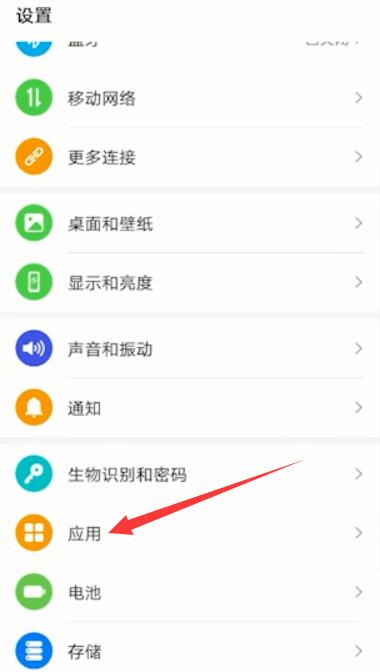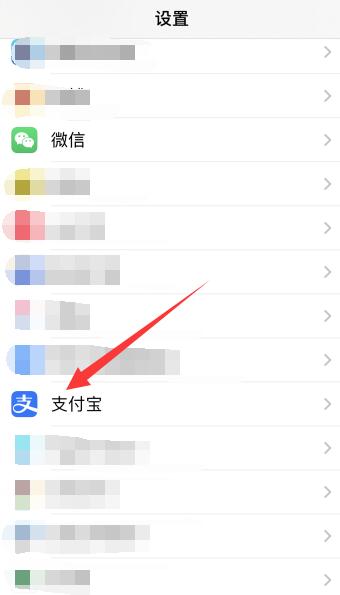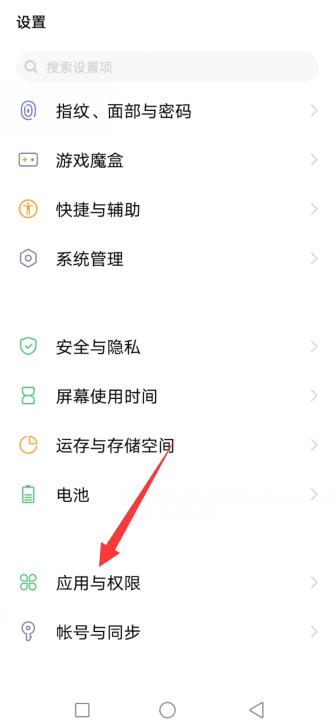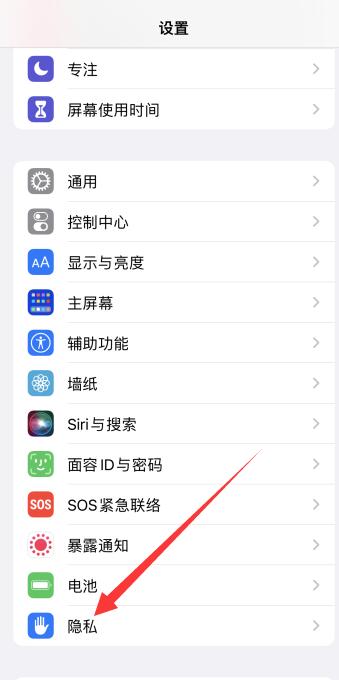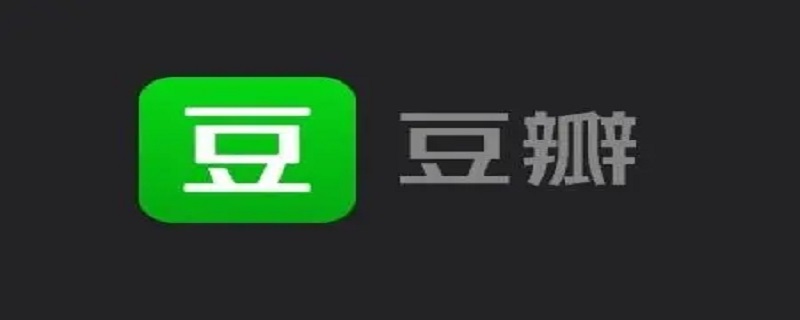用户们在删除移动文件的时候都会出现提示需要trustedinstaller权限才能够更改但是很多都不知道该怎么去获得,今天就给你们带来了trustedinstaller权限获取方法,快来一起看看吧。
第一种方法:
1、首先有一个快速的解决方法,打开“win键+R”,打开运行。

2、然后输入“cleanmgr /dC”,点击“确定”。
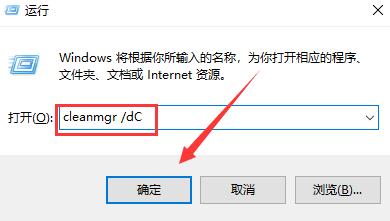
3、然后在这里点击“清理系统文件”。
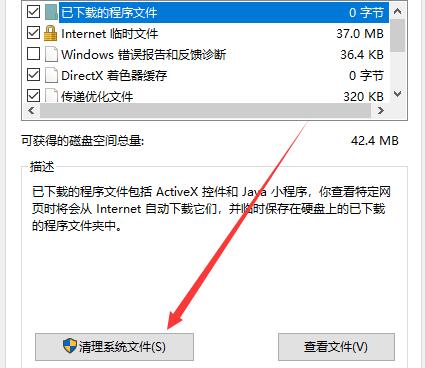
4、正在扫描中,用户们耐心等待即可。
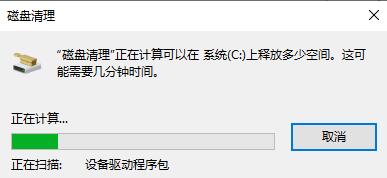
5、扫描完成后,点击“确定”。
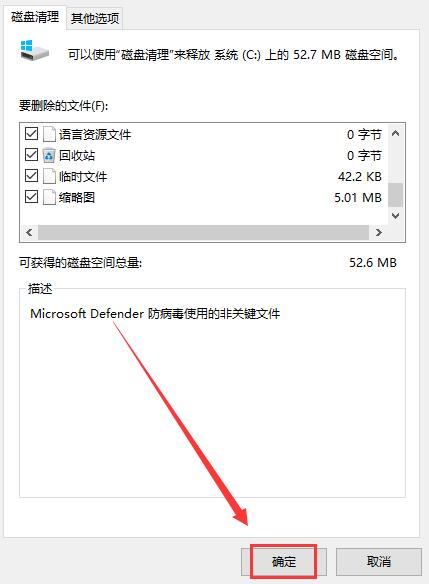
6、再点击“删除文件”,就行了。

第二种方法:
1、首先鼠标右键该软件,点击“属性”。
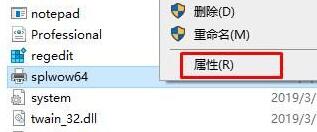
2、切到“安全”界面,点击下方的“高级”
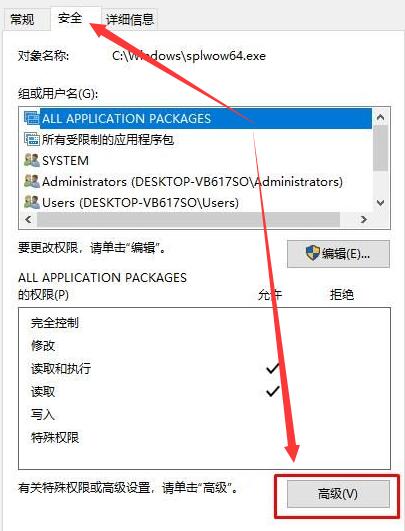
3、在左上角找到所有者,点击“更改”。

4、然后输入你的用户名,如小编的是administrator,那就输入这个,如果你的是自己的名字,就输入你的的名字。
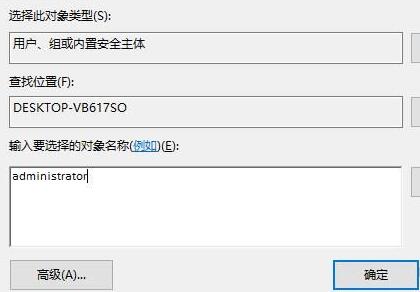
5、返回到之前的窗口后,点击下方的“确定”。
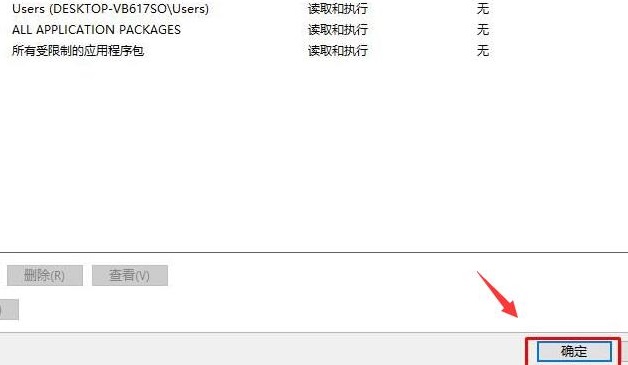
6、然后回到之前的安全选项卡界面后,点击“编辑”。
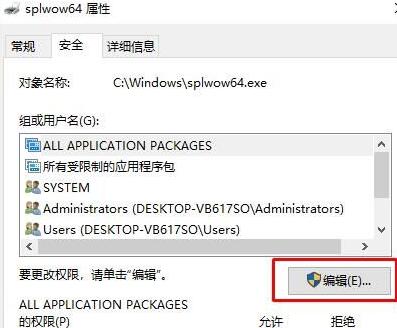
7、找到我们添加的用户名,将以下的权限“全部勾选”,勾选完成后,点击“确定”即可。
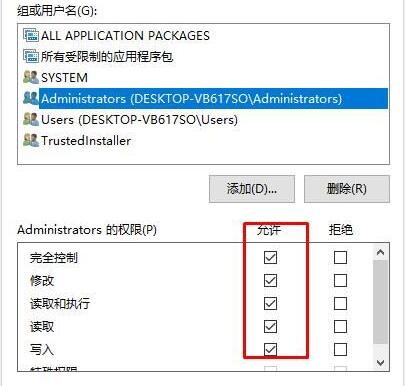
8、然后会弹出提示询问是否继续,我们点击“是”。
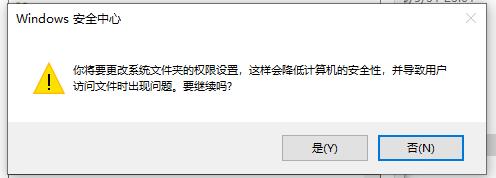
9、设置完成后,再次删除这个文件,就可以将其删除了。
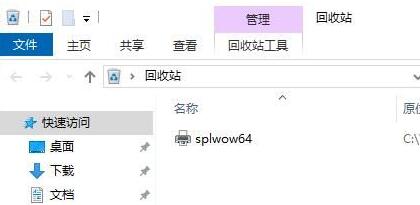
第二种方法:
1、右键目标文件,然后点击“属性”。
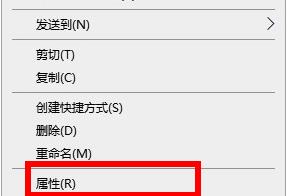
2、随后在“安全选项”里点击“高级”选项。
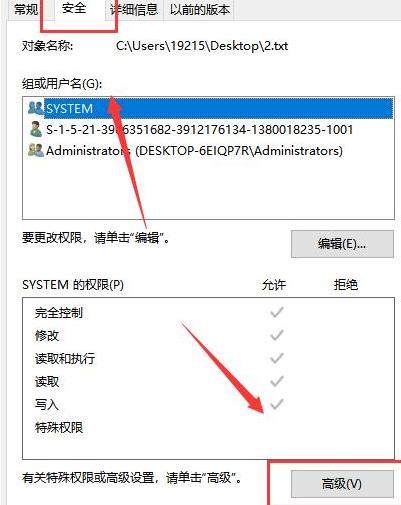
3、点击“administrators后再选择“添加”。
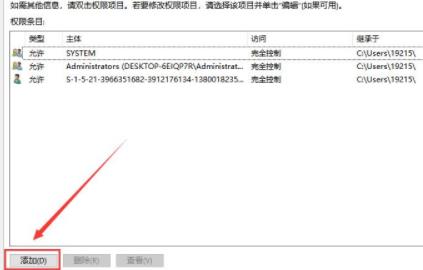
4、接下来点击选择“选择主体”。

5、点击下面的“高级”选项。
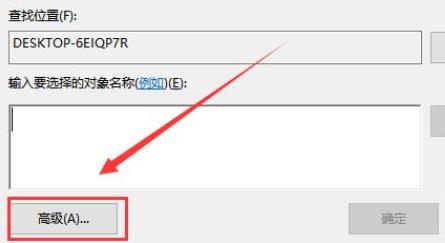
6、再点击“立即查找”。
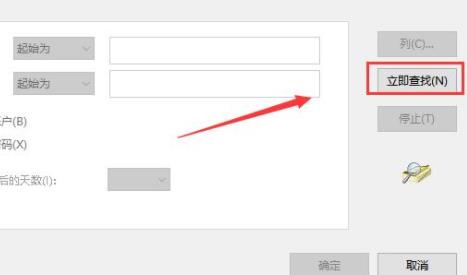
7、选择默认的首个账户。
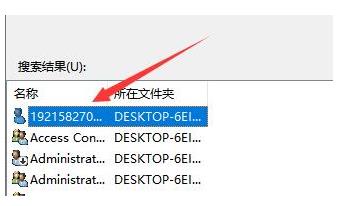
8、选择用户或组点击“确定”。
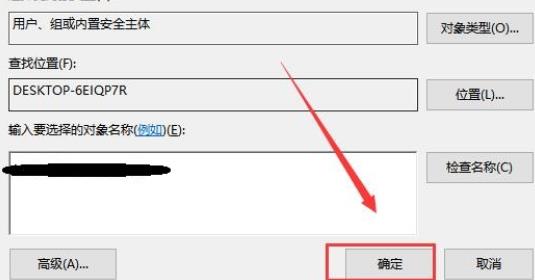
9、勾选第一个基本权限中的“完全控制”就好了。
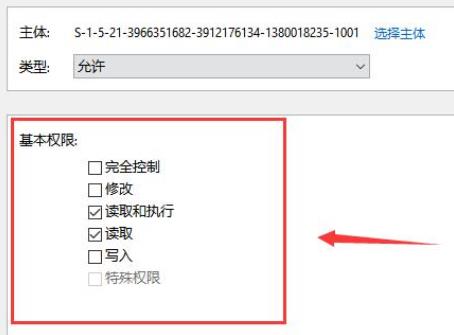
第三种方法:
1、如果在系统里无法找到这些操作,说明你的系统存在问题。
2、可能是一开始就缺少,也可能是因为中毒导致被删除掉了。
3、这时候就只能下载安装一个完整版的win10来解决了。
 | win10完整版系统 极速装机 自带管理功能 一键安装教程 |